Imposta una data di scadenza sui file condivisi di Google Drive
Google Drive è emerso come uno dei modi migliori e più popolari per condividere file tra clienti, colleghi e amici senza richiedere loro di effettuare un download diretto.
Dieci anni fa, avresti inviato questi file come allegati e-mail o link da un sito come Megaupload o MediaFire . Gioiamo tutti che quei giorni siano alle spalle.
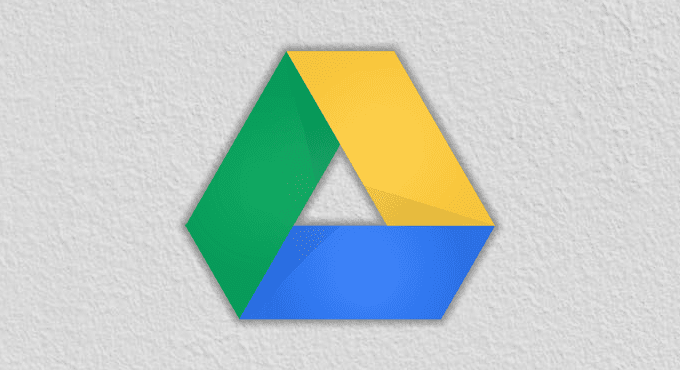
Una caratteristica popolare su quei vecchi siti che è stata trasferita nei popolari siti di condivisione di oggi, come Pastebin , è la possibilità di invalidare il tuo collegamento o annullare la condivisione del tuo file dopo un determinato periodo di tempo. Questo non è qualcosa che possiamo fare tramite e-mail. Tuttavia, è una funzionalità di cui molte persone non sono a conoscenza in Google Drive .
Alcuni file sensibili non dovrebbero vivere su Internet per sempre. In questo articolo, parliamo di come impostare una data di scadenza per l'accesso ai file condivisi in Google Drive .
Limitazioni della scadenza dell'accesso ai file condivisi in Google Drive
È importante sapere che questa funzione è disponibile solo per gli account di un'organizzazione G Suite a pagamento . Ciò significa che gli account Google standard o gli account che utilizzano la versione precedente gratuita di G Suite non possono utilizzare la scadenza dell'accesso ai file condivisi.
Gli utenti che non fanno parte di un'organizzazione G Suite(G Suite) a pagamento possono comunque avere file condivisi con loro con una scadenza, ma questo requisito deve essere soddisfatto per impostare la scadenza dell'accesso ai file condivisi in Google Drive. Se lavori per un'azienda che ti assegna il tuo account e-mail tramite un dominio Gmail personalizzato , ci sono buone probabilità che tu abbia accesso a questa funzione tramite quell'account.
Come impostare la scadenza dell'accesso ai file condivisi in Google Drive
Naturalmente, il primo passo di questo processo è condividere effettivamente un file con qualcuno. Per condividere uno dei tuoi file in Google Drive, il modo più semplice è accedere al file e quindi cercare nell'angolo in alto a destra il grande pulsante blu Condividi(Share) : non puoi perderlo.
Fai clic(Click) su di esso e apparirà una lightbox che ti permetterà di digitare un elenco di indirizzi e-mail con cui condividere il tuo file.

Fai clic sul pulsante OK per inviare i tuoi inviti a condividere il tuo file quando sei pronto. Dopo, ti consigliamo di riaprire questo stesso file e fare nuovamente clic sul pulsante blu Condividi(Share) o fare clic con il pulsante destro del mouse sul file e fare clic su Condividi(Share) . Questa volta, fai clic su Avanzate(Advanced) nell'angolo in basso a destra della lightbox.

Qui, se passi il mouse sopra la riga di uno qualsiasi degli utenti con cui stai condividendo il file, apparirà l'icona di un timer che dice " Imposta scadenza(Set expiration) " quando ci passi con il mouse. Se non vedi questa icona, potrebbe significare che non stai utilizzando un account in un'organizzazione G Suite compatibile . Se lo fai, fai clic su di esso.
Un altro motivo per cui potresti non vederlo è perché Google ha aggiornato l' interfaccia GUI per Google Drive . Invece, potresti dover fare clic sul piccolo menu a discesa accanto al loro nome e quindi fare clic su Concedi accesso temporaneo(Give temporary access) .
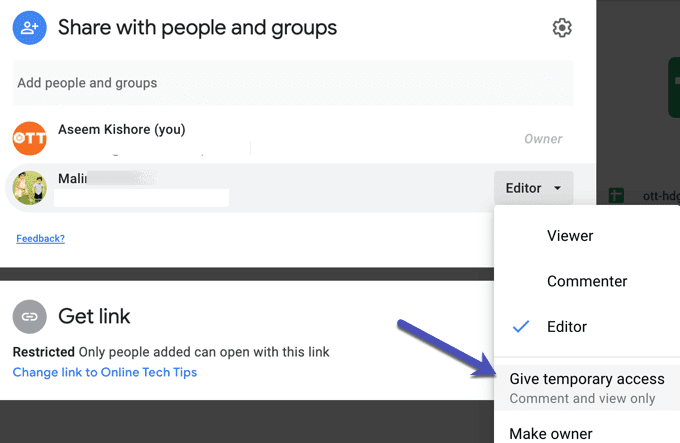
Ora vedrai una finestra come le due sottostanti. L'immagine in alto è la versione più recente di Google Drive e molto probabilmente ciò che incontrerai.
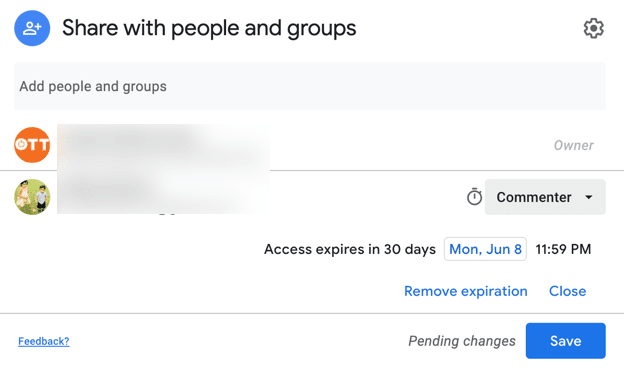
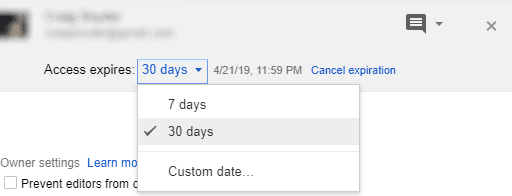
Ciò dovrebbe far apparire le opzioni di scadenza dell'accesso. Facendo clic sul menu a discesa verranno visualizzate le date comuni di 7 giorni e 30 giorni, oppure puoi fare clic su Data personalizzata...(Custom date…) per impostare la tua data di scadenza.
L'impostazione di una data personalizzata ti consentirà di selezionare un giorno da una vista del calendario. L'unico problema è che non sei in grado di selezionare un'ora, solo una data: il file scadrà un minuto prima della mezzanotte in qualsiasi giorno selezionato.
Quando sei soddisfatto di come hai configurato la scadenza dell'accesso ai file condivisi, fai clic su Salva modifiche(Save changes) e poi su Fine(Done) . Questo è tutto!
Una cosa importante da tenere a mente è che gli utenti potranno comunque mantenere il tuo file oltre la data di scadenza scaricandolo. Per evitare ciò, ti consigliamo di impostare il loro accesso per consentire loro solo di visualizzare il file (non modificarlo) e abilitare l'opzione " Disabilita le opzioni per scaricare, stampare e copiare per commentatori e visualizzatori(Disable options to download, print, and copy for commenters and viewers) ".
Se disponi di un account in un'organizzazione G Suite non legacy, la scadenza dell'accesso ai file condivisi è uno dei tanti vantaggi sottoutilizzati che puoi sfruttare al meglio. Questo richiede solo pochi secondi, quindi non lasciare che quei file sensibili rimangano per sempre!
Nel caso in cui G Suite non sia sufficientemente sicuro o non soddisfi i tuoi standard, in alternativa abbiamo un'ottima guida su come configurare il tuo spazio di archiviazione cloud personale(how to set up your own personal cloud storage) . Dai un'occhiata per avere il controllo completo sulla tua condivisione cloud.
Related posts
Come utilizzare Google Backup e sincronizzazione per eseguire il backup del disco rigido
Come risolvere l'errore "Quota di download superata" di Google Drive
Come creare un'unità di archiviazione condivisa per sistemi dual-boot
Come eseguire automaticamente il backup dei file su Google Drive o OneDrive per prevenire la perdita di dati
Come scansionare su Google Drive con il tuo telefono
Dividi un documento in colonne in Google Docs
Come impostare la convalida della risposta in Moduli Google
Come incorporare HTML in un documento Google
Come configurare il tuo sito web su Google Analytics
Come attivare e disattivare Google OK sul tuo dispositivo Android
Come modificare una lettera di unità in Windows
Come eliminare la cronologia delle ricerche di Google: una guida moderna
Come aggiungere Expiration Date alle e-mail in Outlook
Come aprire un file HTML in Google Chrome
Come utilizzare l'app Google Jamboard
Come impostare e gestire i promemoria di Google
Come inserire i numeri di pagina in Word e Google Docs
Come risolvere Google Discover che non funziona su Android
Esegui VirtualBox da un'unità USB
Risoluzione dei problemi di un disco rigido guasto
